Skenování originálů větších než sklo (Sešití obrázku)
Můžete skenovat levou a pravou polovinu položky, která je větší než sklo, a poté je spojit do jednoho obrázku. Podporovány jsou položky až do velikosti přibližně dvakrát větší, než je velikost skla.
 Poznámka
Poznámka
- V následující části naleznete popis skenování položky umístěné na levou stranu.
-
Klepněte na možnost Nastavení... (Settings...) a zadejte v dialogovém okně Nastavení (Skenování a sešití) (Settings (Scan and Stitch)) potřebný typ položky, rozlišení atd.
Po dokončení nastavení klepněte na tlačítko OK.
-
Klepněte na tlačítko Sešití (Stitch).
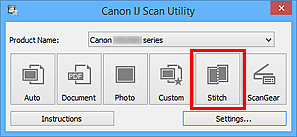
Otevře se okno Sešití obrázku (Image Stitch).
-
V nabídce Vybrat výstupní velikost (Select Output Size) vyberte výstupní velikost podle velikosti papíru.
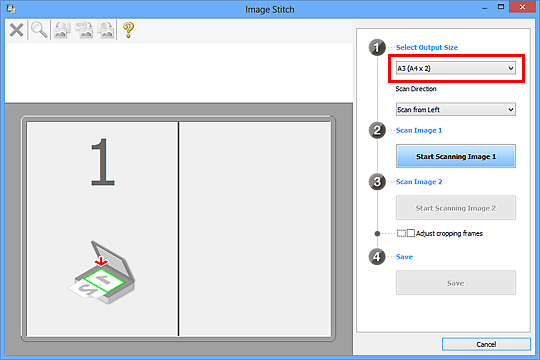
-
Ověřte, zda je v nabídce Směr skenování (Scan Direction) vybrána možnost Skenovat zleva (Scan from Left).
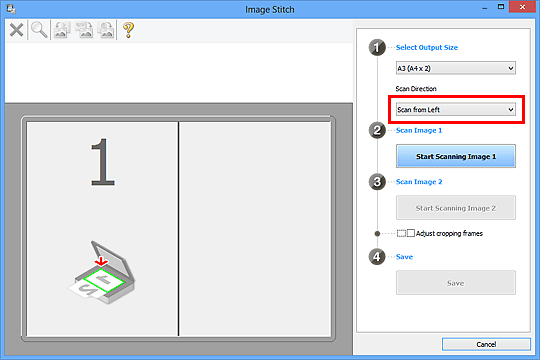
-
Položku, kterou chcete zobrazit na levé části obrazovky umístěte na sklo skenovanou stranou dolů.
-
Klepněte na tlačítko Spustit skenování obrázku 1 (Start Scanning Image 1).
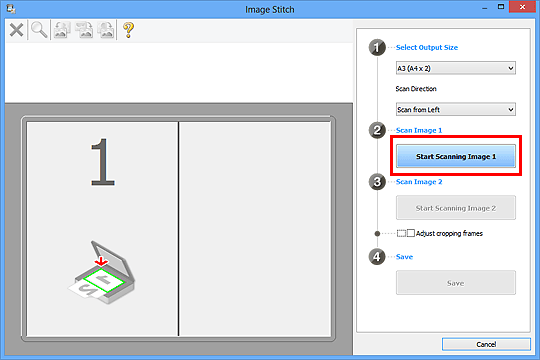
První položka se naskenuje a zobrazí v části 1.
 Poznámka
Poznámka- Chcete-li skenování zrušit, klepněte na tlačítko Storno (Cancel).
-
Položku, kterou chcete zobrazit na pravé části obrazovky umístěte na sklo skenovanou stranou dolů.
-
Klepněte na tlačítko Spustit skenování obrázku 2 (Start Scanning Image 2).
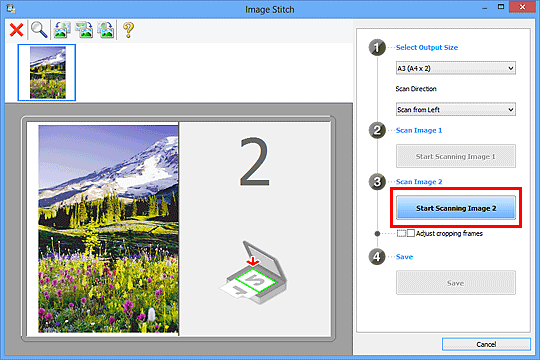
Druhá položka se naskenuje a zobrazí v části 2.
 Poznámka
Poznámka- Chcete-li skenování zrušit, klepněte na tlačítko Storno (Cancel).
-
Naskenované obrázky požadovaným způsobem upravte.
S pomocí panelu nástrojů můžete obrázky otáčet, přibližovat nebo oddalovat a upravit tak jejich polohu.
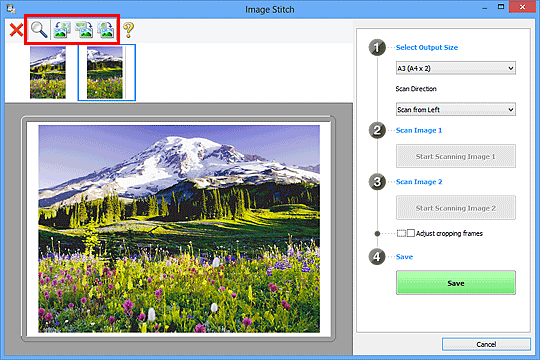
 Poznámka
Poznámka-
Zaškrtnutím políčka Upravit rámce pro oříznutí (Adjust cropping frames) určete oblast, kterou chcete uložit.
- Pokud chcete položku znovu naskenovat, vyberte obrázek v oblasti náhledu nebo oblasti miniatur v horní části obrazovky a klepněte na tlačítko
 (Odstranit). Vybraný obrázek se odstraní a vy budete moci položku znovu naskenovat.
(Odstranit). Vybraný obrázek se odstraní a vy budete moci položku znovu naskenovat.
-
-
Klepněte na tlačítko Uložit (Save).
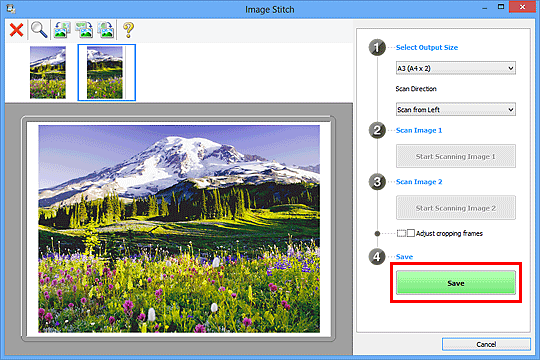
Sloučený obraz se uloží.
 Poznámka
Poznámka
- Podrobné informace o okně Sešití obrázku (Image Stitch) naleznete v části „Okno Sešití obrázku“.
- Podrobnější nastavení skenování můžete upravit v dialogovém okně Nastavení (Skenování a sešití) (Settings (Scan and Stitch)), které zobrazíte klepnutím na tlačítko Nastavení... (Settings...).

